电脑Word打开错误的解决方法(从识别错误到解决问题,帮你轻松应对)
141
2025 / 08 / 25
Win7作为一个非常经典和稳定的操作系统,被广大用户所喜爱和使用。然而,在长期使用后,系统可能会出现各种问题,如运行缓慢、软件不兼容等。此时,重装系统是一个有效解决问题的方法。本文将详细介绍以Win7电脑为例,如何进行系统重装,以及需要注意的一些事项。
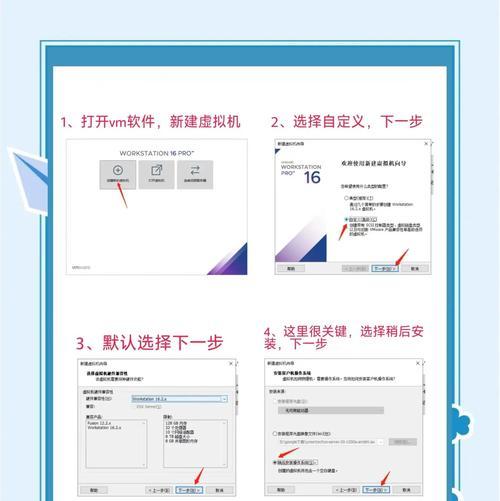
1.准备备份数据
在开始重装系统之前,首先要确保重要的数据已经备份。这包括文档、照片、音乐和视频等。可以使用外部存储设备,如移动硬盘或U盘来进行备份。

2.获取安装介质
在重装系统之前,需要获取到Win7的安装介质,可以是光盘或者USB启动盘。如果没有安装介质,可以从官方网站下载Win7的ISO文件,并使用工具制作启动盘。
3.设置启动顺序

将安装介质插入电脑后,需要进入BIOS设置,将启动顺序设置为从光盘或USB启动盘启动。保存设置并重新启动电脑。
4.进入安装界面
在重启后,电脑将自动从安装介质启动,并进入Win7的安装界面。在这里,可以选择安装语言、时区等设置。
5.进行磁盘分区
接下来,需要对电脑硬盘进行分区。可以选择快速分区,也可以手动进行分区。注意,进行分区时要谨慎操作,避免误删或格式化其他重要数据。
6.格式化和安装系统
选择分区后,可以对分区进行格式化,并开始系统的安装。系统安装过程需要一定时间,请耐心等待。
7.完成基本设置
在系统安装完成后,会进行一些基本设置,如输入用户名、设置密码等。完成设置后,系统将自动进入桌面。
8.更新驱动程序
为了保证系统的正常运行,需要及时更新电脑的驱动程序。可以通过设备管理器来查找并更新驱动程序。
9.安装常用软件
在系统重装后,需要重新安装一些常用软件,如浏览器、办公软件等。可以逐个下载并安装,确保软件的兼容性。
10.恢复备份的数据
在完成系统安装和软件安装后,可以将之前备份的数据复制回电脑。这样可以恢复个人文件和设置。
11.安装安全软件
为了保护电脑的安全,需要安装一个可靠的安全软件,如杀毒软件和防火墙。及时更新并进行全盘扫描,确保电脑的安全性。
12.更新系统补丁
Win7系统在安装后,可能会存在一些漏洞和问题。为了解决这些问题,需要定期更新系统补丁,确保系统的稳定性和安全性。
13.设置系统个性化
在完成系统基本设置后,可以根据个人喜好进行一些系统的个性化设置,如壁纸、桌面图标等。
14.清理系统垃圾
长时间使用电脑后,系统中可能会积累大量的垃圾文件。可以使用系统自带的磁盘清理工具或第三方清理软件来清理系统垃圾,提升系统性能。
15.随时备份重要数据
重装系统虽然能解决许多问题,但仍然有一定风险。在重装系统后,建议随时备份重要数据,以防数据丢失。
通过本文的教程,我们了解到了以Win7电脑为例,如何进行系统重装。虽然重装系统可能会造成一些不便,但它能有效解决系统问题,提升电脑性能。在进行重装前,一定要备份重要数据,并注意系统安装过程中的各项设置和操作。希望本文对大家有所帮助,祝愿大家的Win7电脑运行更加顺畅!
